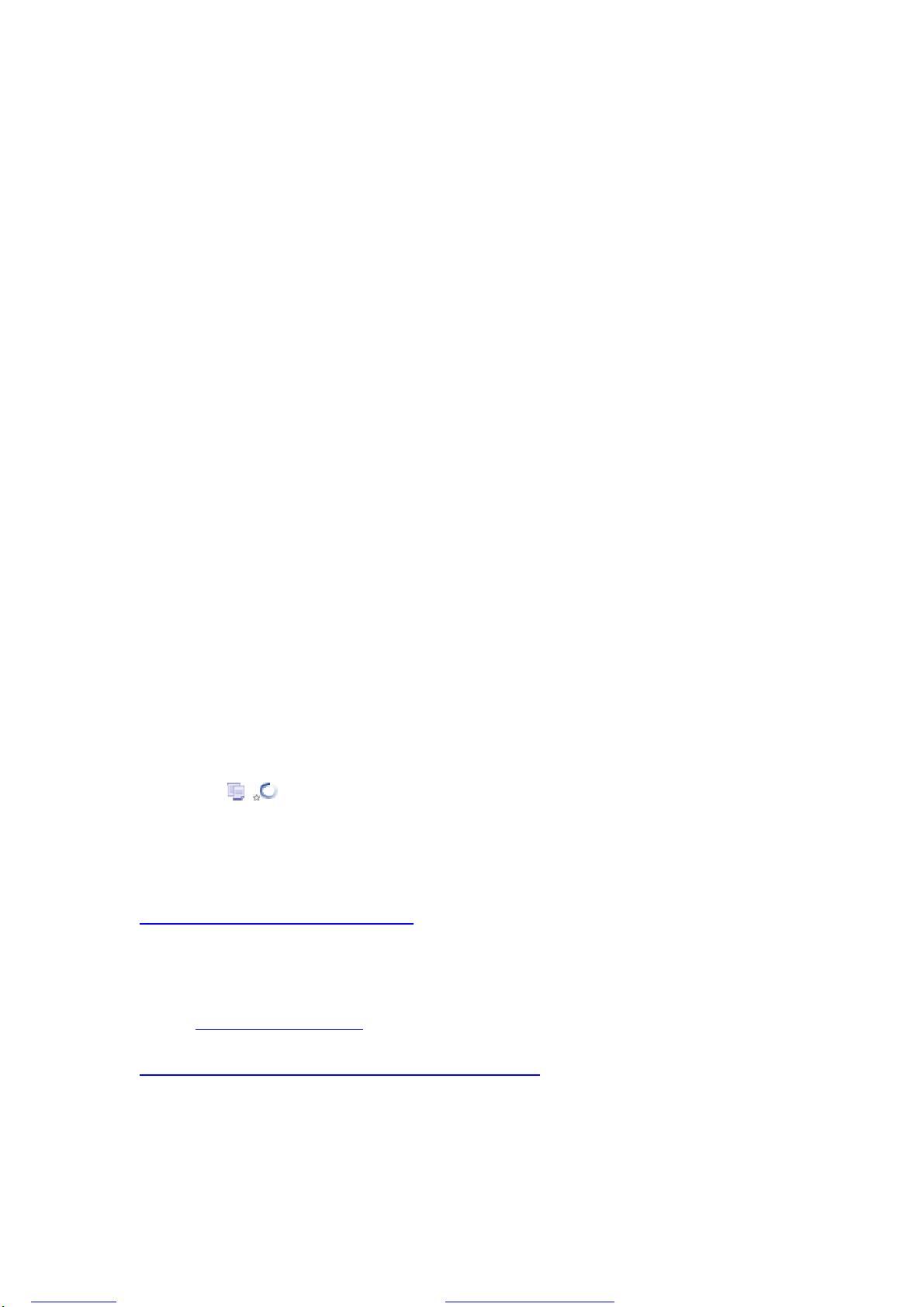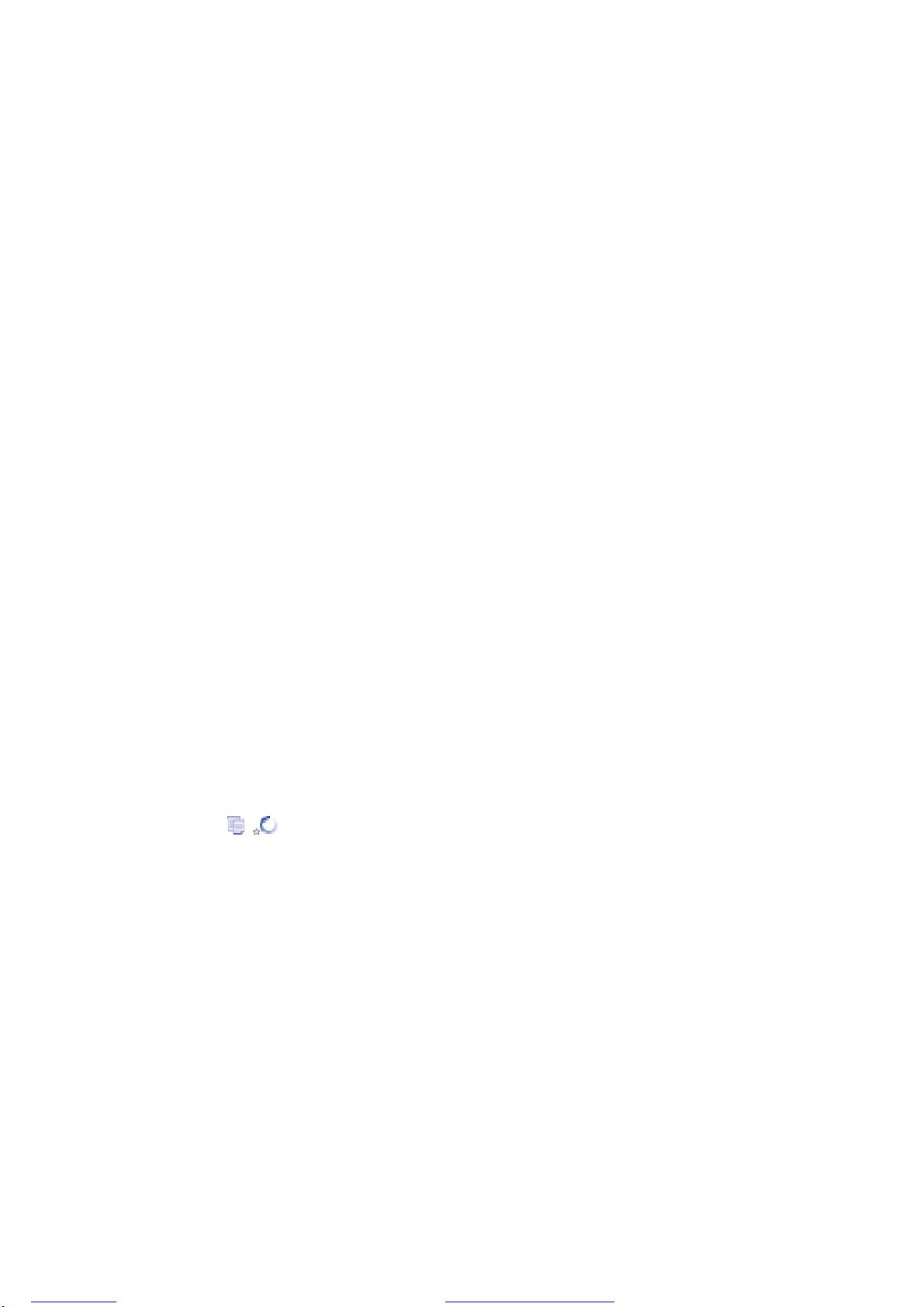selenium webdriver入门与实战
需积分: 49 59 浏览量
更新于2024-07-25
收藏 2.32MB PDF 举报
"seleniumDriver是关于使用Selenium WebDriver进行自动化测试的一个话题。描述提到了它能够完成基本的应用,并且是一个快速开始的学习教程。标签指明了Selenium这一关键技术和WebDriver的关联。部分内容包括了安装Selenium WebDriver的步骤,以及编写第一个测试用例的Java代码示例。"
Selenium WebDriver是一个强大的自动化测试工具,它允许程序员控制各种浏览器并模拟用户行为,以进行Web应用的功能测试。Selenium WebDriver接口与不同的浏览器驱动程序协同工作,提供了一种跨平台、跨浏览器的测试解决方案。
快速开始学习Selenium WebDriver,首先需要安装必要的环境。这包括:
1. 安装Firefox浏览器,确保版本与WebDriver兼容。通常,WebDriver需要在特定版本的浏览器上运行,所以最好选择WebDriver支持的最新稳定版。
2. 安装Java Development Kit (JDK)。虽然WebDriver支持多种编程语言,如Ruby、Python和C#,但这里使用的是Java,因此JDK是必需的。确保JDK已正确配置,并且系统路径中包含了`javac`和`java`命令。
3. 安装Eclipse集成开发环境,这是编写Java代码的工具,但也可以根据个人喜好选择其他IDE。
4. 下载Selenium WebDriver的对应版本,并解压缩。在Eclipse中创建一个用户库(User Library),将WebDriver的jar文件添加进去,这样可以方便地在项目中引用。
编写第一个Selenium WebDriver测试用例的Java代码如下:
```java
import org.openqa.selenium.By;
import org.openqa.selenium.WebDriver;
import org.openqa.selenium.WebElement;
import org.openqa.selenium.firefox.FirefoxDriver;
public class FirstExample {
public static void main(String[] args) {
WebDriver driver = new FirefoxDriver();
driver.get("http://www.google.com.hk");
WebElement element = driver.findElement(By.name("q"));
// 这里可以进一步操作元素,例如输入查询词、点击按钮等
element.sendKeys("Selenium WebDriver");
element.submit();
// 执行完成后,可以使用driver.quit()关闭浏览器
}
}
```
这段代码展示了如何启动Firefox浏览器,导航到Google香港的首页,找到搜索框元素,并输入“Selenium WebDriver”这个查询词。然而,实际的测试可能需要更多的交互,如等待页面加载、检查元素状态、断言预期结果等。
在深入学习Selenium WebDriver时,还需要掌握以下概念:
1. 选择器:通过`By`类提供的方法(如`By.name()`, `By.id()`, `By.className()`等)来定位网页上的元素。
2. 元素操作:如`sendKeys()`, `click()`, `submit()`等,模拟用户与页面元素的交互。
3. 等待:使用`WebDriverWait`来处理页面加载时间,避免因页面元素未就绪而导致的错误。
4. 断言:使用JUnit或TestNG等测试框架,对测试结果进行验证,确保期望的行为发生。
5. 测试套件和测试框架:将多个测试用例组织成测试套件,使用像JUnit或TestNG这样的测试框架来运行和管理测试。
6. 异常处理:处理可能出现的异常,如找不到元素、网络问题等,确保测试的健壮性。
7. 浏览器自动化API:了解不同浏览器(如Chrome, Safari, Edge等)的WebDriver API,以及如何配置和使用它们。
通过不断实践和学习,Selenium WebDriver可以帮助开发者构建强大而全面的Web应用自动化测试方案,确保软件的质量和稳定性。
点击了解资源详情
点击了解资源详情
点击了解资源详情
2023-08-23 上传
2021-04-25 上传
2016-12-01 上传
2023-07-28 上传
2024-09-13 上传
happy杰杰
- 粉丝: 1
- 资源: 2